Konversi MOV menjadi 264
Cara mengonversi file MOV ke stream video raw 264 (H.264) menggunakan FFmpeg dan HandBrake.
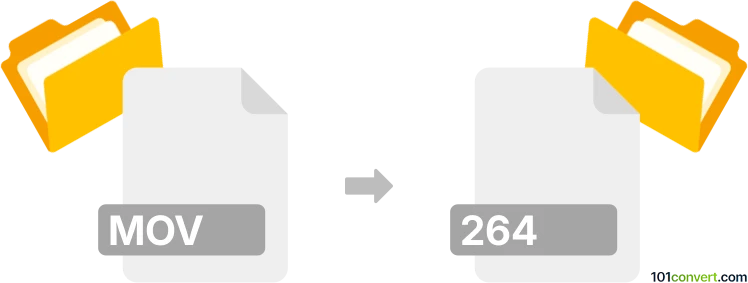
Bagaimana mengkonversi mov ke 264 berkas
- Lainnya
- Belum ada peringkat.
101convert.com assistant bot
1j
Memahami Format File MOV dan 264
MOV adalah format file wadah multimedia yang dikembangkan oleh Apple, umum digunakan untuk menyimpan video, audio, dan teks. Format ini didukung luas oleh pemutar media dan perangkat lunak pengeditan, terutama di macOS dan iOS. File MOV dapat berisi aliran video yang dikodekan dengan berbagai codec, termasuk H.264.
264 mengacu pada aliran video mentah yang dikodekan menggunakan codec H.264 (juga dikenal sebagai AVC). Berbeda dengan MOV, file 264 hanya berisi data video yang dikompres, tanpa audio, subtitle, atau metadata wadah. File 264 biasanya digunakan untuk pengeditan video, streaming, atau pemrosesan lebih lanjut sebelum dikemas ke dalam wadah seperti MP4 atau MKV.
Kenapa mengonversi MOV ke 264?
Mengonversi file MOV ke file 264 berguna ketika Anda membutuhkan aliran video H.264 mentah untuk pengeditan, streaming, atau penyisipan ke dalam wadah lain. Proses ini menghapus wadah dan aliran tambahan apa pun, meninggalkan hanya data video.
Bagaimana cara mengonversi MOV ke 264
Cara paling andal untuk mengonversi MOV ke 264 adalah menggunakan FFmpeg, alat pemrosesan multimedia sumber terbuka yang kuat. FFmpeg memungkinkan Anda mengekstrak aliran video H.264 dari file MOV atau mengkode ulang video jika diperlukan.
Menggunakan FFmpeg (Windows, macOS, Linux)
- Unduh dan instal FFmpeg untuk sistem operasi Anda.
- Buka command prompt atau terminal.
- Jalankan perintah berikut untuk mengekstrak aliran H.264 tanpa mengkode ulang:
ffmpeg -i input.mov -c:v copy -an output.264 - Jika file MOV Anda menggunakan codec yang berbeda, lakukan pengkodean ulang ke H.264:
ffmpeg -i input.mov -c:v libx264 -an output.264
Catatan: Flag -an menghapus audio, karena file 264 tidak mendukung aliran audio.
Alternatif: HandBrake
HandBrake adalah transkoder video yang ramah pengguna yang tersedia untuk Windows, macOS, dan Linux. Meski HandBrake tidak mengekspor file 264 mentah secara langsung, Anda dapat menggunakannya untuk mengonversi MOV ke MP4 dengan video H.264, kemudian ekstrak aliran 264 menggunakan FFmpeg jika diperlukan.
Perangkat lunak terbaik untuk konversi MOV ke 264
- FFmpeg – Terbaik untuk ekstraksi langsung dan tanpa kehilangan data atau konversi.
- HandBrake – Berguna untuk mengkode ulang ke H.264 sebelum ekstraksi.
Ringkasan
Untuk mengonversi MOV ke 264, gunakan FFmpeg untuk ekstraksi langsung atau pengkodean ulang. Proses ini penting untuk mendapatkan aliran video H.264 mentah untuk keperluan pengeditan atau streaming.
Catatan: Catatan konversi mov ke 264 ini tidak lengkap, harus diverifikasi, dan mungkin mengandung ketidakakuratan. Silakan pilih di bawah ini apakah Anda merasa informasi ini bermanfaat atau tidak.